SiteGround主机服务是带有免费的企业邮箱(或者叫做域名域名)服务的,使用域名搭建一个网站以后,就可以开通SiteGround的免费企业邮箱。
SiteGround免费域名企业邮箱使用教程
第一步,登录SiteGround主机的管理后台,点击网站的SITE TOOLS进入管理面板。
找到左侧的EMAIL菜单,选择第一个子菜单Accouts进入邮箱账号(Email Accounts)管理页面。邮箱域名一般就是我们的主域名,在Create New Email Account项下输入要添加的邮箱账号(Account Name)和密码(Password),点击CREATE创建一个新的邮箱账号。
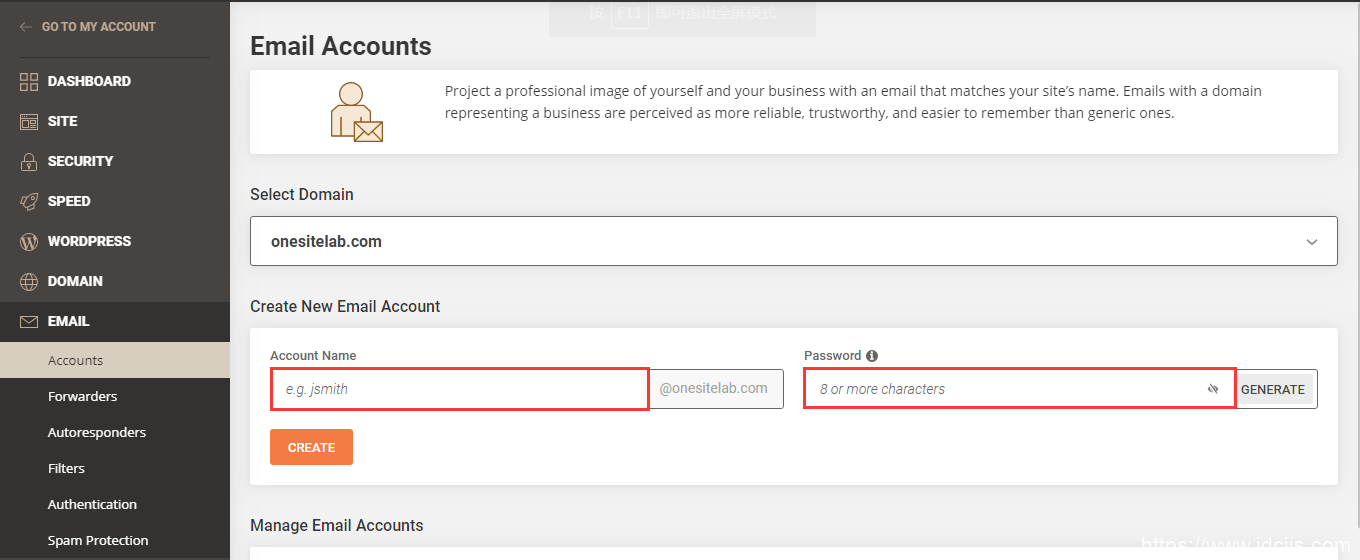
第二步,创建邮箱账号以后,在Manage Email Accouts下我们就可以看到账号列表,点击邮箱账号右侧的圆圈可以弹出账号管理选项,包括登录邮箱系统、更改密码、更改邮箱大小、邮件配置、删除账号等操作。
开通邮箱账号以后,可以往邮箱发送一封测试邮件用来确认设置是否成功。
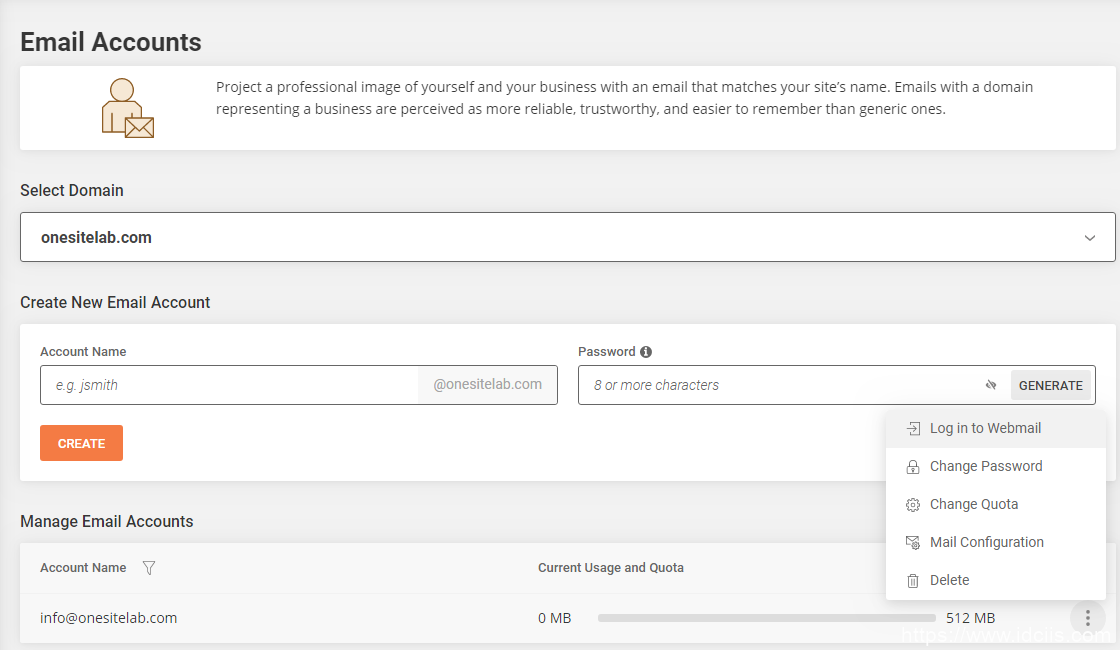
第三步,点击邮箱账号的Log in to Webmail我们就来到了邮箱系统,在这里我们就可以开始收发邮件了
收件箱中有一封新的邮件,就是之前发送的测试邮件。
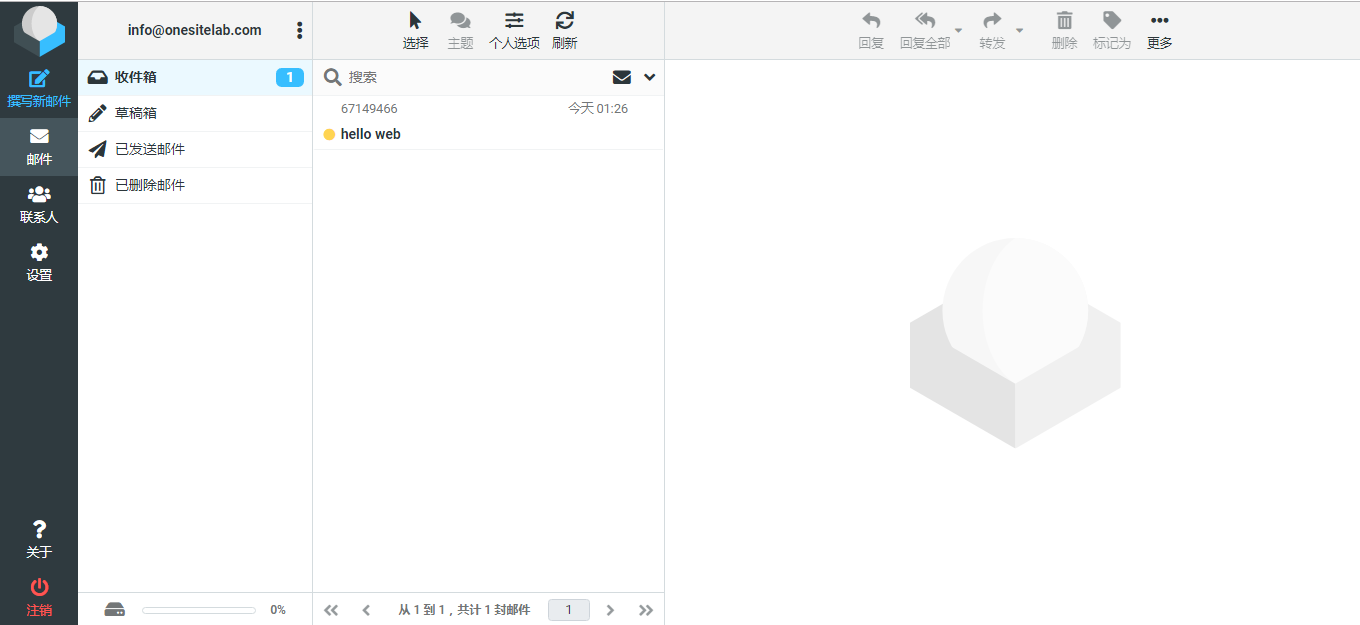
以上就是SiteGround的企业邮箱开通和使用教程,基本上可以满足绝大多数企业的邮箱服务需求。如果有更高的需求,可以选择其他服务商专业的邮箱服务。

